|
|
|
|
 Far Far |
 WinNavigator WinNavigator |
 Frigate Frigate |
 Norton
Commander Norton
Commander |
 WinNC WinNC |
 Dos
Navigator Dos
Navigator |
 Servant
Salamander Servant
Salamander |
 Turbo
Browser Turbo
Browser |
|
|
 Winamp,
Skins, Plugins Winamp,
Skins, Plugins |
 Необходимые
Утилиты Необходимые
Утилиты |
 Текстовые
редакторы Текстовые
редакторы |
 Юмор Юмор |
|
|
|
File managers and best utilites |
Как удалить браузер амиго с компьютера навсегда. Удаление амиго браузера
Как удалить браузер Амиго от Mail.ru?!

Не знаю как Вы, а я ужасно не люблю, когда мне навязывают использование какой-либо программы. А уж когда она у тебя появляется в один прекрасный момент как установленная, да ещё и в виде браузера по-умолчанию — это по-моему перебор. Неудивительно, что первая мысль, которая приходит в голову — это снести его как можно быстрее из системы. Конечно и этим браузером можно пользоваться, ведь как ни крути — это тот же Google Chrome, только с установленными закладками от Mail.ru и панелью социальных кнопок. Но если уже есть установленный Хром, то возникает логичный вопрос — а зачем мне ещё один? Ведь если нужно, расширения можно установить самостоятельно на существующий браузер. А обновляется продукт от Гугл значительно чаще, чем делает это Маил.ру. Но самое веселое поджидает пользователя после того, как он удалит Амиго с компьютера: при следующей перезагрузке системы, либо чуть позже он снова магическим образом окажется установленным. На самом деле магии тут никакой — у Вас в системе стоит модуль, который проверяет наличие и обновление программ. Он то и восстанавливает всё назад. Грамотный пользователь его быстро найдет и «выковыряет», а вот менее опытному это уже потреплет нервы. Поэтому, в сегодняшнем посте я расскажу как можно удалить навязчивый браузер Амиго с компьютера раз и навсегда.

В Windows 8 и 8.1 нужно либо нажать кнопку Win и в стартовом меню набрать фразу «Панель управления»:

В результатах поиска Вы увидите нужный ярлык.Как вариант, можно нажать комбинацию клавиш Win+R и в строку «Открыть» набрать команду:
Control Panel
Далее, Вам нужно найти раздел «Программы», а в нем ссылку — «Удаление программы»:

Откроется список установленных в систему программ. Ищем в ней Амиго:

Выделяем этот пункт левой кнопкой мыши и затем нажимаем кнопку «Удалить».В окне подтверждения ставим все галочки:

И подтверждаем удаление. Так, самая простая половина дела сделана. Если на этом и закончить, то в скором времени браузер появится вновь.Поэтому следующим этапом будем уничтожать агент обновления Mail.ru. Для этого нажимаем комбинацию клавиш Ctrl+Alt+Del для запуска Диспетчера задач:

На вкладке «Процессы» находим MailRuUpdater.exe, выделяем его и прибиваем с помощью кнопки «Завершить процесс». Теперь Вам надо перейти в скрытую папку C:\Users\<Ваш_профиль>\AppData\Local\MailRu:

Сделать это можно либо скопировав путь в адресную строку проводника, как это сделал я на скриншоте. Либо через комбинацию клавиш Win+R и в строку «Открыть» прописать путь. В открывшейся папке надо удалить MailRuUpdater.exe.Последним действием удаляем запись из автозагрузки. Сделать это можно через сторонние программы типа CCleaner или Starter, а можно через консоль «Конфигурация системы». Для этого нажимаем сочетание клавиш Win+R и пишем команду:
msconfig
В открывшейся консоли надо выбрать вкладку «Автозагрузка»:

Находим там нужную строчку и снимаем с неё галочку. Кликаем на «ОК» и перезагружаем компьютер.
nastroisam.ru
Как удалить Амиго с компьютера полностью

Казалось бы, что сложного в удалении обычного браузера. Большинство пользователей уже давно научились это делать. Зачем посвящать такой простой теме целую статью?
Браузер Амиго, несмотря на все свои положительные характеристики, ведет себя как типичная вредоносная программа. Тем самым отпугивает от себя потенциальных пользователей. Устанавливается практически со всеми приложениями из подозрительных источников. А когда дело доходит до удаления, начинают возникать различные сложности. Давайте посмотрим как удалить Амиго с компьютера. Виндовс 7 Starter взята за основу, для решения данной задачи.
Скачать браузер Амиго
Удаляем браузер Амиго стандартными средствами Виндовс
1. Для того, чтобы удалить Амиго и все его компоненты, заходим в «Панель управления», «Удаление программ». Находим наш браузер и жмем правой клавишей «Удалить».

2. Подтверждаем удаление. Все значки Амиго должны исчезнуть с рабочего стола и панели быстрого доступа. Теперь проверяем «Панель управления».

3. У меня все исчезло. Перегружаем компьютер. После перезагрузки на экран выводиться сообщение «Разрешить ли программе внести изменения». Это MailRuUpdater — программа, которая вновь устанавливает браузер Амиго и другие продукты Mail.Ru. Он сидит в нашей автозагрузке и автоматически запускается при старте системы. Стоит вам разрешить изменения и проблема вернется опять.
4. Для отключения автозагрузчика MailRuUpdater нам необходимо зайти в меню «Поиск». Ввести команду «Msconfig».

5. Перейти во вкладку «Автозагрузка». Тут мы ищем элемент автозапуска MailRuUpdater, снимаем с него галочку и жмем «Применить».

6. Потом удаляем Mail-загрузчик стандартным способом, через «Панель управления».

7. Перегружаемся. У меня все исчезло. Остался лишь один неактивный значок в автозагрузке.
Скачиваем утилиту AdwСleaner
1. Для того, чтобы удалить браузер Амиго с компьютера полностью или окончательно убедиться, что проблема исчезла, нам необходимо скачать утилиту Adwcleaner. Она прекрасно справляется с удалением навязчивых Mail.Ru и Яндекс программ. Скачиваем и запускаем ее.
2. Нажимаем «Сканировать». На конечном этапе проверки, мы видим много хвостов, которые оставил после себя браузер Амиго и компания Mail.Ru. Очищаем все и перегружаемся опять.

Теперь наша очистка завершена. Я думаю, что многие со мной согласятся, что такое поведение производителей напрочь отбивает охоту устанавливать их программное обеспечение. Чтобы защитить себя от случайного проникновения подобных программ в систему, необходимо читать все, что нам пишут во время инсталляции очередной программы, потому что зачастую мы сами соглашаемся на установку дополнительных компонентов.
А вообще использование утилиты AdwCleaner вполне достаточно для решения данной проблемы. Ручную чистку мы рассмотрели для того, чтобы посмотреть как ведет себя браузер Амиго при удалении и какие могут быть подводные камни.
 Мы рады, что смогли помочь Вам в решении проблемы.
Мы рады, что смогли помочь Вам в решении проблемы.  Задайте свой вопрос в комментариях, подробно расписав суть проблемы. Наши специалисты постараются ответить максимально быстро.
Задайте свой вопрос в комментариях, подробно расписав суть проблемы. Наши специалисты постараются ответить максимально быстро. Помогла ли вам эта статья?
Да НетКак полностью удалить Амиго с компьютера . Самое подробное руководство!
 Приветствую тебя, дорогой друг! Если ты попал на данную страницу, то вероятнее всего ищешь ответ на вопрос, как полностью удалить Амиго с компьютера. Наверное, многие из вас уже имели дело с данным браузером. Кстати, его разработчиком является компания mail.ru. Браузер Амиго, на компьютерах большинства пользователей появился без их согласия. Достаточно часто, он устанавливается вместе с каким-либо ПО, скаченным из интернета. Так же, возможно, что вы установили его, нажав на рекламу с зеленой кнопкой скачать. Такая реклама, вводит в заблуждение многих пользователей и когда человек ищет нужную программу и видит заветную кнопку, то непременно её жмет, но вместо необходимой утилиты, скачивается «Амиго».
Приветствую тебя, дорогой друг! Если ты попал на данную страницу, то вероятнее всего ищешь ответ на вопрос, как полностью удалить Амиго с компьютера. Наверное, многие из вас уже имели дело с данным браузером. Кстати, его разработчиком является компания mail.ru. Браузер Амиго, на компьютерах большинства пользователей появился без их согласия. Достаточно часто, он устанавливается вместе с каким-либо ПО, скаченным из интернета. Так же, возможно, что вы установили его, нажав на рекламу с зеленой кнопкой скачать. Такая реклама, вводит в заблуждение многих пользователей и когда человек ищет нужную программу и видит заветную кнопку, то непременно её жмет, но вместо необходимой утилиты, скачивается «Амиго». 
Считаю, что это не совсем честно, таким способом распространять свой продукт, так как пользователи скачивают программу против своей воли. Возможно вам, как и мне не понравился данный браузер, поэтому, я решил вам рассказать, как избавиться от Амиго раз и навсегда.
Содержание статьи
Удаляем браузер Amigo полностью.
Как известно, после удаления большинства программ с компьютера, они оставляют после себя различные хвосты в реестре и в папках. В результате этого мусора, компьютер начинает тормозить. Браузер Амиго, не является исключением, чтобы его полностью удалить с ПК, придется немного потрудиться. Но думаю, что проблем с этим у вас не возникнет, так как сейчас я вам все подробно расскажу.
Как полностью удалить Амиго с компьютера при помощи деинсталлятора.
Самое первое действие, которые мы с вами выполним, это «Деинсталлируем» программу с компьютера. Для этого выполняем следующие шаги:
- Переходим по пути: «Пуск» — «Панель управления» — «Программы и компоненты»;
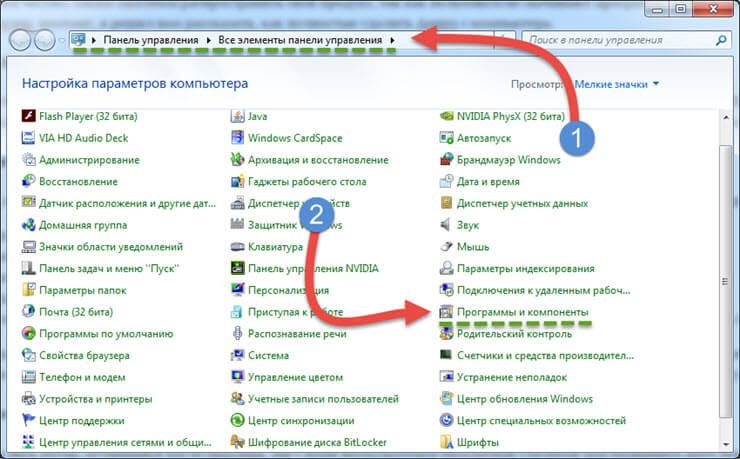
- В открывшемся окне, со списком установленных программ ищем «Амиго»;
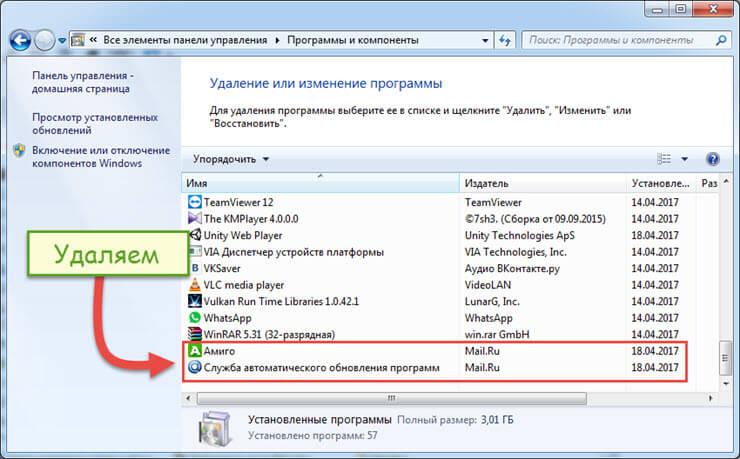
- Выделяем программу и жмем кнопку «Удалить»;
- Запустится окно удаления, ставим галочку в пункте «Также удалить данные о работе браузера?» и жмем кнопку «Удалить»;
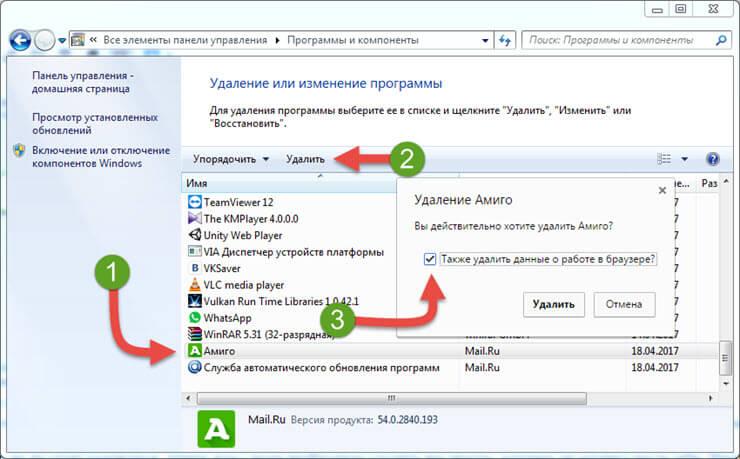
- Далее процесс удаления, будет скрыт, в отсутствии программы вы поймете по исчезнувшему ярлыку с рабочего стола и со списка «Программы и компоненты»;
На этом, первый этап удаления браузера пройден, но не стоит радоваться, теперь нам с вами необходимо удалить все хвосты, которые он оставил после себя. Иначе, через некоторое время, вы вновь увидите Амиго у себя на компьютере, уверен, что после этого, вам будет не до смеха. Поэтому, приступим к следующему шагу.
Удаляем хвосты, оставшиеся после браузера «Амиго».
Для того, чтобы удалить весь мусор, оставшийся после браузера, мы с вами воспользуемся бесплатной утилитой под названием AdwCleaner. Скачать его можно на официальном сайте разработчиков. Программа не требует установки, для начала её работы достаточно будет запустить скаченный файл. 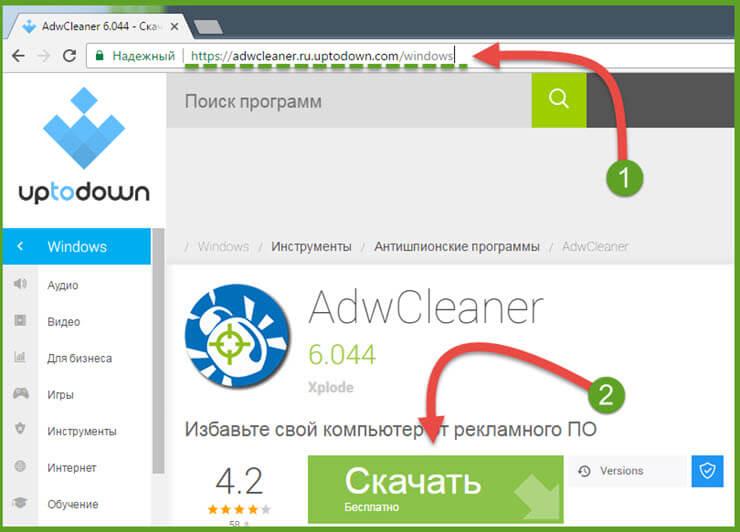
После того, как AdwCleaner запустится, нужно нажать на кнопку «Сканировать». 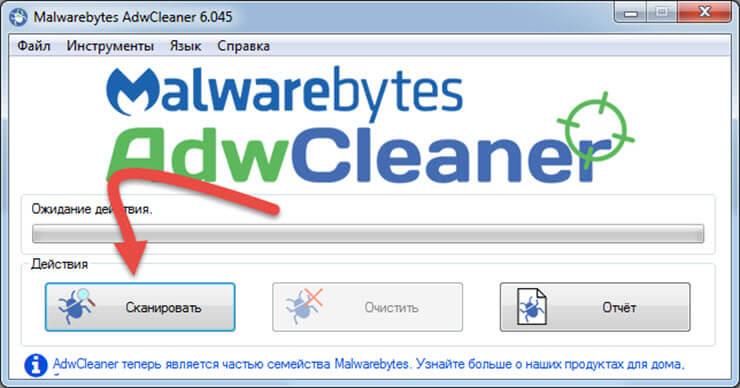
Программа начнет выполнять свою работу. Нам с вами останется только дождаться результатов сканирования компьютера.
После завершения операции, перед вами будет выведены все проблемные записи реестра. Чтобы их удалить, необходимо нажать на кнопку «Очистить». 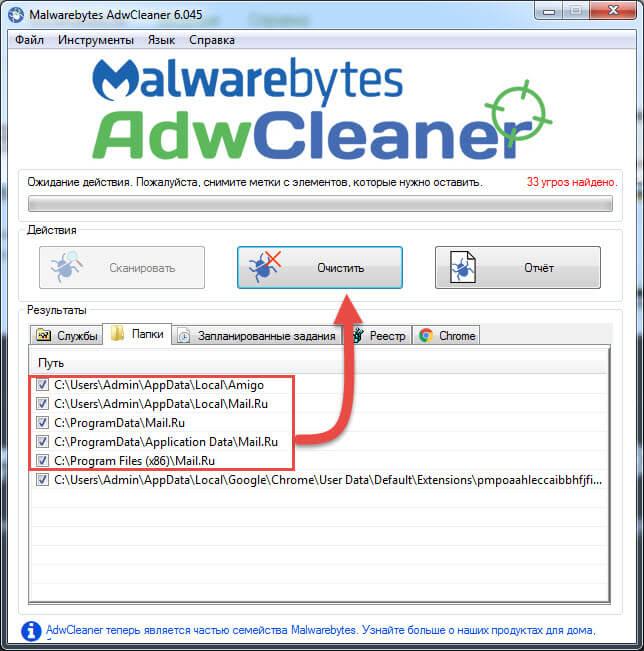
В процессе работы, программа AdwCleaner предложит вам перезагрузить ПК. Соглашаемся, иначе как полностью удалить Амиго с компьютера .
После того, как компьютер перезагрузится, программа предоставит нам отчет о проделанной работе. Рекомендую ознакомиться с ним, если же вам не охота разбираться, просто закрываем программу.
Чистим автозагрузку и планировщик
В большинстве случаев, Амиго оставляет свои следы не только в реестре Windows, но и в автозагрузке и планировщике задач.
Удалить программу из автозагрузки можно как стандартными средствами системы, так и при помощи сторонних утилит, мне нравится работать с утилитой Сcleaner.
Для того, чтобы попасть в пункт автозагрузки Windows выполняем следующее:
- При помощи горячих клавиш запускаем строку «Выполнить» и пишем команду «msconfig»;
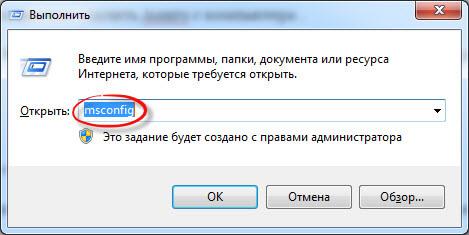
- Откроется окно «Конфигурация системы» в нем переходим во вкладку «Автозагрузка»;
- В загрузившемся списке необходимо снять галочки с пунктов «Amigo» и «MailRuUpdater»;
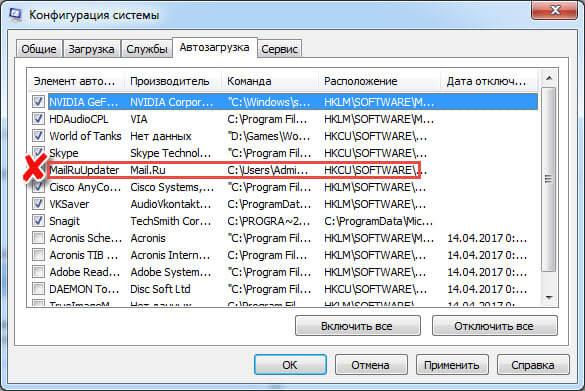
- После этого, применить настройки.
В завершении проделанных операций, необходимо перезагрузить компьютер.
Следующим шагом мы очистим планировщик задач. Для этого, воспользуемся популярной программой Ccleaner.
Скачиваем её на официальном сайте, устанавливаем и запускаем — Скачать Ccleaner
В открывшемся окне программы, переходим в пункт «Сервис», далее открываем «Автозагрузка» и заходим во вкладку «Запланированные задачи». 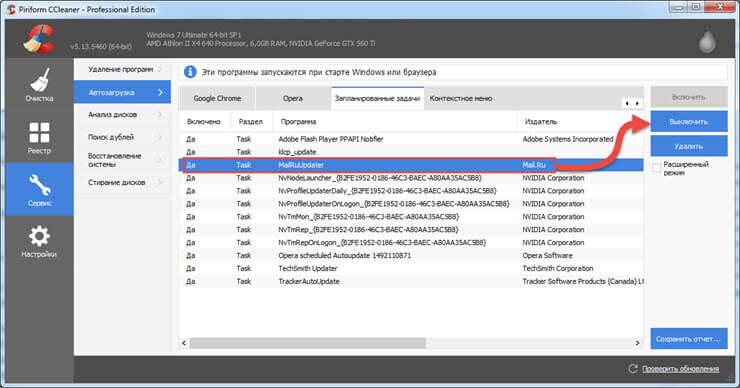
Здесь также, смотрим на наличие записей браузера Амиго или Mail.ru. Если видите, что-то похожее, то выделяем строку и жмем кнопку «Выключить». После изменений перезагружаем наш компьютер.
Чистим реестр Windows от Амиго вручную.
Программы чистильщики реестра, которыми мы с вами пользовались в предыдущих пунктах, не всегда удаляют весь мусор, поэтому чтобы разобраться, как полностью удалить Амиго с компьютера мы с вами пойдем в реестр Windows и удалим ключи вручную. Для этого, выполняем по очереди все описанные ниже пункты:
- Необходимо зайти в реестр системы. Для этого открываем меню «Пуск» и в строку поиска пишем «REGEDIT»;

- Откроется окно редактора реестра, в правой колонке выделяем самый первый раздел и жмем сочетание клавиш «Ctrl» + «F»;
- Откроется окно поиска, вводим «amigo» и жмем кнопку «Найти далее»;
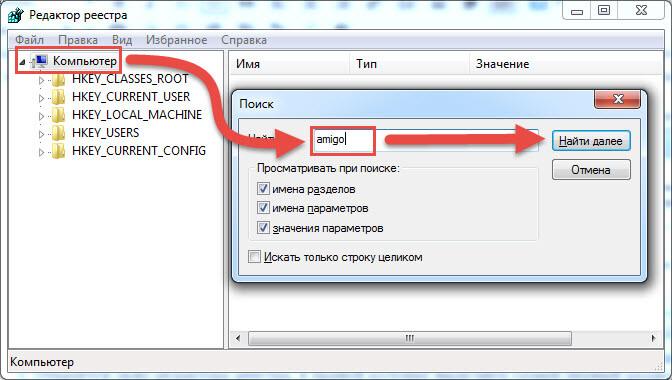
- Начнется поиск ключа программы по названию;
- У меня был обнаружен раздел «AmigoInstaller»;
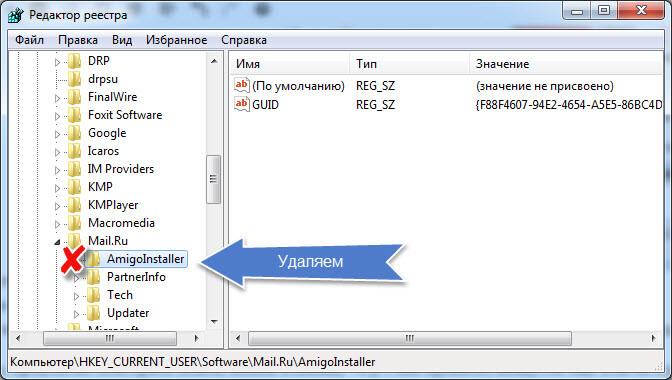
- Нам с вами необходимо его удалить, для этого жмем по нему правой кнопкой мыши и из выпадающего списка выбираем пункт «Удалить».
После этого, предлагаю повторить поиск, нажав клавишу «F3», как правило, найдутся еще ключи в реестре с именем «Amigo».
Обратите внимание! Все действия, которые вы проводите в реестре Windows, вы выполняете на свой страх и риск. Так как если вы удалите, какой-то системный параметр, то Windows может перестать загружаться. Но, это лишь в тех случаях, если вы будете бездумно удалять ключи.
Для полноты картины, предлагаю выполнить поиск с именем «амиго» на русском языке. Если поиск больше не обнаруживает никаких записей данного браузера, то скорее всего можно вздохнуть с облегчением и порадоваться результату.
Подведем итоги.
Сегодня мы с вами подробно рассмотрели, как полностью удалить Амиго с компьютера . Надеюсь вам оказалась полезной данная статья и вы без проблем смогли избавиться от браузера Amigo. Не вижу смысла переходить на него с популярных обозревателей Google Chrome, Яндекс Браузера или Opera. Я предпочитаю, использовать уже проверенные временем продукты, чем доверять программам, которые распространяются вирусным путем и устанавливаются на компьютер без ведома пользователя.
strana-it.ru
Как удалить Амиго с компьютера полностью
Здравствуйте уважаемые читатели неОшибка.Ру. Сегодня мы поговорим о наболевшей для многих теме — браузере «Амиго». Данный продукт от MAIL.RU пришелся многим не по душе. Дело в том, что за браузером замечено несколько неприятных особенностей. Самая неприятная из них пожалуй то, что браузер умеет устанавливаться без спроса.
О том что данный браузер часто не в актуальном состоянии, мы писали в статье «Код ошибки 3». Эта статья о том, как удалить Амиго с компьютера полностью и окончательно.
Шаги удаления Амиго
Шаг 1: Проверяем наличие деинсталятора для удаления Амиго
Одно время, браузер Амиго не имел деинсталятора. Мы такого припомнить не смогли, но толку от того что он есть мало.
Нажмите сочетание клавиш на вашей клавиатуре <WIN> + <R> . Это сочетание клавиш вызовет окно «Выполнить«. Впишите туда слово control и нажмите <Enter> на клавиатуре или кнопку <OK> в самом окне.
 Запуск Панели управления из окна «Выполнить»
Запуск Панели управления из окна «Выполнить»Результатом этих действий, станет открытое окно «Панели управления». Найдите раздел Программы, а в нем ссылку «Удаление программы». Щелкните по ней.
 Пункт «Удаление программы» в Панели управления
Пункт «Удаление программы» в Панели управленияОткроется список всех установленных программ, и Амиго в том числе. Если его в этом списке не окажется, не беда. Переходите к следующему шагу. Смотрите внимательней — он может иметь названия как на русском, так и на английском языках — Амиго и Amigo.
Если же он здесь присутствует — выделите его мышью и нажмите кнопку <Удалить> вверху окна.
 Запуск деинсталятора Амиго
Запуск деинсталятора АмигоНачнется процесс удаления. Нам зададут вопрос. Ставим галочку и жмем на кнопку <Удалить>.
 Удаление браузера Амиго с компьютера
Удаление браузера Амиго с компьютераНачнется процесс удаления. Скриншотов этого здесь нет, потому-что процесс скрытый. Он не выводит никакой информации. Удалили ли Вы Амиго можно узнать только по отсутствию его ярлыка, и отсутствию деинсталятора в Панели управления.
На этом первый шаг завершен, но его окончание не означает, что Амиго удален. Шаг 2 и последующие — объяснят почему.
Шаг 2: Ищем остатки Амиго
Самое неприятное, что если данный браузер не до конца удалить — через некоторое время, он появляется вновь.
Для того, чтобы этого не произошло, мы и будем искать остатки Амиго.
Поможет нам с этим справится замечательная утилита AdwCleaner.
Пройдите по ссылке и скачайте ее.
 Скачать AdwCleaner
Скачать AdwCleanerКак только программа загрузится, кликните по иконке.
 Запуск AdwCleaner
Запуск AdwCleanerТеперь все просто. Программа работает без установки. Нажмите кнопку <Сканировать> для начала процесса.
 Запуск сканирования в AdwCleaner
Запуск сканирования в AdwCleanerВам остается дождаться момента, когда программа завершит свою работу. Как только это произойдет, Вы увидите результаты сканирования. Их желательно изучить. Когда Вы убедитесь, что ничего важного очистка не заденет, жмите на кнопку <Очистить>.
 Результаты сканирования AdwCleaner
Результаты сканирования AdwCleanerAdwCleaner задаст вопросы по поводу вашей уверенности в очистке компьютера, предупредит о том, как не стать жертвой мошеннического и прочего ПО, и задаст вопрос о перезагрузке системы. Вы должны согласиться. А иначе как удалить Амиго с компьютера полностью?
После перезагрузки, программа выведет вам отчет, в котором будут описаны все действия, которые предприняла программа. Можете его изучить, а можете просто закрыть.
Шаг 3: Удаляем Амиго из автозагрузки и Запланированных заданий
Есть большая вероятность того, что в Автозагрузке и Запланированных заданиях можно обнаружить Амиго или его следы.
Для этого нам понадобится CCleaner. Скачайте его, и запустите установщик.

Когда установщик будет запущен, выберите Ваш язык, и нажмите на кнопку <Установить>.

Когда установщик закончит свою работу, снимите галочку, которая отвечает за запуск программы. Нам не нужно его запускать ТАКИМ ОБРАЗОМ.
Нам нужно запустить его от имени Администратора. Вот так:
 Запуск CCleaner от имени Администратора
Запуск CCleaner от имени Администратора
Теперь идем в раздел Сервис > Автозагрузка > Windows
Внимательно осматриваем этот раздел на предмет искомого браузера и его производителя.

Если глаза не подводят, то искомого здесь нет. Это значит что утилита AdwCleaner справилась со своей задачей на отлично. Она проверяет Автозагрузку и Запланированные задачи. Мы хотим лишь удостоверится, что эти разделы не содержат сведений о «зеленом» браузере. Кстати, можете здесь заодно убрать из Автозагрузки то, что не хотите видеть при загрузке Windows.
Перейдем на соседнюю вкладку — Запланированные задачи. Скорее всего здесь тоже уже все «вычесано». Опять же убедимся.

Когда вы все проверили, остается проверить реестр на наличие Амиго в нем. Переходим к шагу 4.
Шаг 4: Ищем Амиго в реестре Windows
Самый важный шаг. Если мы отнесемся к нему пренебрежительно, есть огромная вероятность того, что завтра Вы сможете вновь пользоваться Амиго. Если Вы этого не хотите, тогда жмите <WIN> + <R>, в открывшемся окошке вводите regedit и жмите <Enter>.

Запустится окно самой полезной программы в Windows — RegEdit.
- Выделите корневой раздел.
- Нажмите <Ctrl> + <F> и в окошке поиска введите amigo.
- Нажмите кнопку <Найти далее>.
 Поиск Амиго в реестре Windows
Поиск Амиго в реестре WindowsПрограмма выполнит поиск искомой фразы в реестре. И вот — сразу удача. Выделим то, что содержит искомую фразу правой кнопкой мыши и выберем Удалить.
 Удаление куста в реестре Windows
Удаление куста в реестре WindowsWindows запросит подтверждение Вашим действиям. Дайте добро.
Внимание! Удаляя или модифицируя данные в реестре, можно за несколько секунд «убить» работоспособность системы Windows. Удаляя элементы реестра, будьте предельно осторожны и аккуратны. Не удалите лишнего. Ответственность за все действия лежит на Вас!
Для того, что бы продолжить поиск, нажмите <F3>. Снова удалите запись. На этот раз это может быть не куст а параметр.
 Удаление параметра реестра Windows
Удаление параметра реестра WindowsВышеописанное проделайте с фразой амиго (по-русски).
Есть ничтожная вероятность навредить системе. Большинство параметров создал браузер Амиго, поэтому удаляя их Вы мало чем рискуете. Какие-то параметры он модифицировал. Система восстановит некоторые из них. От себя можем добавить, что за время нашей практики, Windows в следствии такой чистки реестра, не «слетала» ни разу.
Опасно ли удалять тот или иной параметр — сказать однозначно невозможно. Любой отдельно взятый случай может оказаться одним на миллион.
Теперь вы знаете как удалить Амиго с компьютера полностью, и сможете помочь другу, если такая помощь ему потребуется.
neoshibka.ru
Как удалить браузер амиго с компьютера навсегда
Приветствую вас уважаемые читатели данного сайта. Сегодня будут описаны методы по удалению такого браузера как Амиго. Почему же он появился на вашем компьютере? Причин на самом деле два. Потому что вы сами его установили, и вторая причина при установке какого либо программного обеспечения вы не сняли галочки с пунктов «Установить браузер Амиго». Если есть возможность выбрать выборочную установку, то его обязательно надо выбрать и посмотреть, есть ли там какие-то галочки «левых» программ. Там не только может быть амиго но и яндекс браузер, яндекс бар, стартовая страница маил.ру и мн.другое.


Как удалить браузер амиго навсегда?
Амиго такой браузер, который после удаления снова появляется, и поэтому сейчас рассмотрим вариант с полным его удалением.
- Надо зайти в панель управления компьютером
- Далее зайти в раздел «удаление программ»
- Найти там браузер амиго


- Произвести удаление, нажав на кнопку «Удалить».
Тем самым вы удалили браузер. Но если думать, что на этом все, то нет. В процессе висит такой процесс «MailRuUpdater», который после перезагрузки вашей операционной системы установит заново браузер амиго. Решение простое, следуйте по инструкции.
- Нужно нажать комбинацию клавиш «ctrl + alt + delete». Из списка надо выбрать «Запустить диспетчер задач».


- Переходим на вкладку «Процессы»
- Находим «MailRuUpdater»


- Нажав на него правой кнопкой мыши, выберите пункт «Открыть место хранения файла»
- Теперь не закрывая открывшуюся папку, возвращаемся в диспетчер задач.
- Так же нажимаем правой кнопкой мыши и выбираем «Завершить процесс»
- Заново перейдите в папку и удалите файл «MailRuUpdater»
Последнее что нам нужно сделать - это убрать «MailRuUpdater» из автозагрузки виндовс.
- Нажимаем на значек виндовс и в поиск пишем «msconfig»


- Откроется конфигурация системы, выбираем вкладку «Автозагрузка» и снимаем галочку с MailRuUpdater.
- Нажимаем «Ок» и перезагружаем систему.
На этом полное удаление амиго с компьютера завершена.
Как удалить амиго браузер программой?


Рассмотрим второй способ удаления браузера amigo.
Есть программа IObit uninstaller. Он позволяет производить удаление с чисткой оставшихся файлов. Для этого после удаления нужно нажать кнопку «Мощное сканирование».


Появится список элементов в реестре, ставим все галочки, и нажимаем «Удалить»
Напоследок хочу сказать, что будьте внимательны при установке программ, смотрите, чем вы соглашаетесь, и этих действий можно будет избежать. Удачи всем.
it-increment.ru
Как удалить Амиго с компьютера полностью ( Чо?! Чо?!
Здравствуйте все те, кто зашел на блог cho-cho.ru, блог посвященный полезным советам для пользователей сети Интернет, а также для тех, кто хочет разбираться в компьютере и софте. Сегодня речь пойдет о том, как удалить «Амиго» с компьютера.
Работа в интернете учит нас осмотрительно относиться к программному обеспечению, которым мы пользуемся ежедневно. При установке софта чаще всего руководствуются советами друзей, знакомых, а уже после рекламе. Однако бывают ситуации, что нежелательные программы часто идут «в нагрузку» к скачанным файлам. Одной из таких программ может быть и браузер «Amigo».
Программа не является вирусом, однако он становится браузером по умолчанию и приходится тратить время для возврата настроек. Обнаружив его у себя на ПК, возникает мысль об удалении ненужного программного обеспечения. Задача эта может оказаться не такой простой, как ожидалось бы.

Почему браузер Амиго самовосстанавливается?
Часто происходит следующее – пользователь удаляет браузер через «uninstall.exe» файл, в корневой папке программы. После этого большинство программ не «возвращаются без спросу» самостоятельно. В ситуации с «Amigo» результат может быть иной – через время ярлык браузера вновь появляется в панели задач. Следует понимать, что в этой ситуации стандартные методы не принесут желаемого результата. Удаление самой программы это лишь половина дела, вторая часть заключается в том, чтобы удалить файл восстановления браузера, так называемый «Updater». Он и отвечает за восстановление браузера после стандартного удаления.
Пошаговое удаление «Amigo». Стандартное удаление программы
В панели задач выбираем меню «Пуск», далее находим меню «Панель управления». В списке будет раздел «Установка и удаление программ» (в отдельных вариантах «Windows» он называется «Программы и компоненты»), заходим в него. Для Windows 8 и 8.1 открывать нужно выдвигающуюся панель справа, а после пункт «Параметры». Здесь отображаются все программы, установленные на ПК.

Более опытные пользователи заходят в это меню, набрав комбинацию на клавиатуре «Windows» + R, после прописывается команда «appwiz.cpl».

Отыскав ярлык программы, выделяем его левой кнопкой мышки. После этого запускается стандартная программа удаления «Windows». Подтвердив удаление и дождавшись его окончания, задача выполнена – браузер удален. После стандартной деинсталяции, желательно уберечься от его самопроизвольного восстановления.
Шаг второй. Удаляем «Updater»
«Amigo» является продуктом «Mail.u», поэтому для полного удаления необходимо отыскать остаточные файлы программы. Набираем комбинацию «Ctrl + Alt + Delete», выбираем меню «Диспетчер задач». Для «Windows 8» набираем «Windows + X», после этого соответствующий раздел. Запустив «Диспетчер задач» нажимаем на вкладку процессы и ищем «MailRuUpdater.exe». Щелкаем на выбранной строке из списка правой кнопкой и выбираем первый пункт сверху – «Открыть место хранения файла».

Откроется новое окно с корневой папкой расположения файла, сворачиваем его и возвращаемся в «Диспетчер задач». Папку с файлом «MailRuUpdater.exe» нашли, однако в данный момент этот файл используется, и удалить его система не разрешит. Выделяем тот же процесс и нажимаем кнопку «Delete» и подтверждаем завершение работы. Возвращаемся в окно с папкой хранения файла и просто удаляем его. Большая часть пути уже позади.

Шаг третий. Убираем «Updater» из меню автозагрузки
Финальным аккордом станет удаление файла «MailRuUpdater.exe» из меню автозагрузки. Для «Windows 7» нажимаем клавиши «Windows + R», в «Windows 8» это меню находится в самом «Диспетчере задач» (удалить из автозагрузки программу можно вызвав контекстное меню на выбранной программе, щелкнув левой кнопкой мыши). Набрав комбинацию, прописываем команду «msconfig».

Всплывет новое окно под названием «Конфигурация системы», открываем в нем вкладку «Автозагрузка» (Что такое автозагрузка мы рассматривали в этой статье). Находит все тот же «MailRuUpdater», щелкаем левой кнопкой и выбираем «Убрать из автозагрузки». Это действие обязательно, поскольку при перезагрузке ПК, система будет искать автозагрузочный файл. Соответственно не найдя его – скачает самостоятельно. После этого останется только перезагрузить компьютер и удостовериться в положительном результате.

Будьте внимательны при установке программ
Бдительность при установке программного обеспечения это залог хорошего на-строения и беспроблемной работы ПК. На примере «Amigo» можно точно утверждать, что проблему можно решить, однако не всегда для этого понадобиться пять минут времени. Некоторые вирусные программы удалить гораздо сложнее и далеко не все они безобидны для работы компьютера. Лишняя минута на прочтение информации из установщика программы может сэкономить гораздо больше времени и усилий в будущем.
Обязательно к ознакомлению:
cho-cho.ru
Как удалить амиго с компьютера полностью
Основной процент пользователей интернета знаком с браузером Амиго. Отдадим должное разработчикам, они делают все возможное для продвижения продукта в массы, а именно, разными ухищрениями заставляют пользователей устанавливать браузер. Хорошо, что мы живем в цивилизованном мире, где каждый имеет право выбора: создатели внедрять, а пользователи – отказываться или соглашаться.Браузер Амиго
На первый взгляд удалить браузер амиго с компьютера полностью можно за несколько кликов. Но так думают только те, кто ни разу не выполнял деинсталляцию. Коварность программы заключается в том, что, даже удаляя файлы установки и запуска, через определенное время он снова появляется в панели задач или программах, а иногда становится обозревателем по умолчанию, притягивая за собой еще одну-две надоедливые проги.
Для решения проблемы нужно знать ее истоки. Есть несколько способов установить амиго:
- контекстная реклама и случайный клик по ней активирует начала загрузки и фоновой установки приложения;
- невнимательная установка утилит пользователем, который не снял галочки в нужном месте;
- добровольная загрузка.
Как всегда, вариантов подхватить вирус много, а способ решения один – правильная деинсталляция. В этом и предстоит разобраться дальше.
Как удалить браузер амиго
Итак, браузер амиго – это программа, соответственно ее удаление нужно выполнять посредством предустановленного мастера. Да, если пользователь возьмет ярлык с рабочего стола и переместит его в корзину, проблему это не решит.
При использовании компьютера под управлением ОС последних версий нужно открыть меню «Пуск», перейти в «Панель управления» в развернувшемся окне пункт «Программы» и «Удаление программ». Избежать чрезмерного щелканья мышкой поможет проверенный способ: нажимаем одновременно клавишу Win и R, и попадаем в меню «Выполнить». Здесь нужно прописать appwiz.cpl (для собственного удобства копируйте из статьи и вставляйте в строку):
Нажимаем одновременно клавишу Win и R, и попадаем в меню «Выполнить»
Активируем опцию «Ок». Далее пользователь попадет в меню, где сможет удалить амиго с компьютера виндовс 7 и других серий:
Далее пользователь попадет в меню, где сможет удалить амиго
При использовании пк под управлением ранее выпущенных версий (даже сейчас такое можно встретить, например, старенький компьютер в бюджетной организации не потянет сильную операционку) убрать браузер амиго с компьютера при помощи предустановленного приложения можно через меню «Параметры» -> «Панель управления» -> «Программы и компоненты»/. Если вы забыли, как выглядит такое меню, то вспоминайте:
Удаляем через панель управления
Когда юзер войдет в меню «Удаление или изменение программ», перед ним будет перечень установленных приложений на устройстве.
Внимание! Если вам нужно знать количество занимаемой памяти программой, частотность ее использования или выполнить настройку определенных компонентов windows, сделать это можно находясь в меню.
В конкретном случае нас интересует опция «Удалить». Список программ формируется не по алфавиту, а по регулярности использования, поэтому если у вас много программного обеспечения, отыскать утилиту будет сложно, но сделать необходимо. Можно найти по названию или значку
.После успешного поиска нужно активировать строку с программой. Для этого делается клик ПКМ, далее нажать опцию «Удалить». Деинсталлировать можно кнопкой, расположенной вверху списка, это не имеет значения. Мастер попросит пользователь о подтверждении своих действий (нужно нажать «ОК» или производные согласия). В следующем окне определить новый браузер. Снова нажимаем «Удалить» и наслаждаемся процессом деинсталляции.
Наглядные действия представлены на картинке:
Снова нажимаем «Удалить» и наслаждаемся процессом деинсталляции.
Среднестатистический пользователь решит, что на этом удаление завершено, но это мнение ошибочное. Важным шагом является удаление остаточных файлов, которые вирус амиго надежно прячет в файловой системе. Вероятнее всего, что впервые удаляя программы, пользователь сталкивался с ее самовосстановлением. За этот процесс отвечает файл Mail.ru Updater. Дальше пойдет речь о том, как избавиться от этой части программы.
Удаление остаточных файлов браузера Амиго
На следующем этапе, если решено окончательно деинсталлировать поисковик Амиго, юзер использует диспетчер задач. Зажимаем ctrl+alt+del или кликаем по нижней панели рабочего стола, из всплывшего окна выбрать опцию «Запустить диспетчер задач». Работая в восьмой версии системы, диспетчер открывается сочетанием win+x
Используем диспетчер задач
Здесь нужно перейти в подменю «Процессы» и обнаружить искомый файл. Активируем строку с названием, делаем по ней клик ПКН и выбираем опцию «Открыть место хранения файла». Здесь нужна внимательность: папку, которую пользователь только что открыл, нужно свернуть или сдвинуть в другую часть экрана, чтобы не мешала.
Здесь нужно перейти в подменю «Процессы» и обнаружить искомый файл
Далее нужно вернуться в диспетчер задач и выбрать опцию «Снять задачу» или «Завершить процесс». Рабочее окно можно закрывать, а свернутую папку, наоборот, открыть. Выбираем Mail.ru и деинсталлируем.
Но и это еще не все. На завершающем этапе пользователь должен исключить операцию из меню «Автозагрузка». Для этого снова вызываем команду «Выполнить» нажатием win+r, а в открывшемся окне прописываем msconfig, жмем «ОК». Если вы работаете в ОС 8 серии, то эта вкладка располагается в диспетчере задач.
в открывшемся окне прописываем msconfig, жмем «ОК»
Только последовательностью описанных выше действий можно удалить амиго и майл ру навсегда. Иначе процесс будет каждый раз восстанавливаться и мешать работе пользователя.
Амиго на пк – пути появления
Как было сказано в самом начале, программа Амиго может входить в состав значимых загрузочных файлов разных утилит. Нужно внимательно следить за тем, что предлагают вам установить разработчики, и при необходимости убирать отметки.
Некоторые пользователи целенаправленно загружают файл amigo.exe в ознакомительных целях, но часто берут его с ненадежного источника и подвергают свое устройство угрозе занесения вируса, особенно если нет антивирусника. Если юзер желает установить браузер амиго, то лучше сделать это с оффсайта, а лучше вообще не делать, а использовать проверенные временем программы.
При желании можно установить амиго в качестве браузера по умолчанию и настроить его по своим запросам: выбрать систему поиска, стартовую строку и прочее. Настроить браузер амиго просто, он имеет схожесть с Google, но только теоретическую До технической части расти и усовершенствоваться еще много лет.
Итак, устанавливая амиго, пользователь может:
- Активировать работу вируса в системе;
- Скачать минимум пару лишних программ, которые тоже могут быть заражены;
- Долгое время решать проблему присутствия нежелательной программы на пк.
ПОСМОТРЕТЬ ВИДЕО
Поэтому рекомендуется несколько раз подумать перед установкой и внимательно проверять загружаемые программы. Важно, не рекомендуется сохранять пароли в амиго, иначе можно лишиться аккаунтов в любимых социальных сетях, в случае если работает вирус. Теперь вы знаете, как удалить амиго с компьютера полностью.
pcyk.ru
|
|
..:::Счетчики:::.. |
|
|
|
|
|
|
|
|


